ХБО Мак ставља ставке које сте недавно гледали у категорију Настави са гледањем и омогућава вам да наставите где сте стали када будете спремни.

Међутим, понекад немате намеру да наставите да гледате одређени филм или емисију. Уместо да видите тај наслов сваки пут када се пријавите, ми ћемо вам показати најбржи начин да га трајно уклоните.
Преглед садржаја
Како да уклоните са наставка гледања на вашем Виндовс, Мац или Цхромебоок рачунару
Далеко, најпогоднији начин да гледате ХБО Мак је преко веб претраживача на рачунару. Виндовс и Мац рачунари га подржавају и радиће са свим главним претраживачима.
Ако овако гледате ХБО Мак, ми ћемо вам показати како да управљате одељком Наставите са гледањем. Ево шта радите:
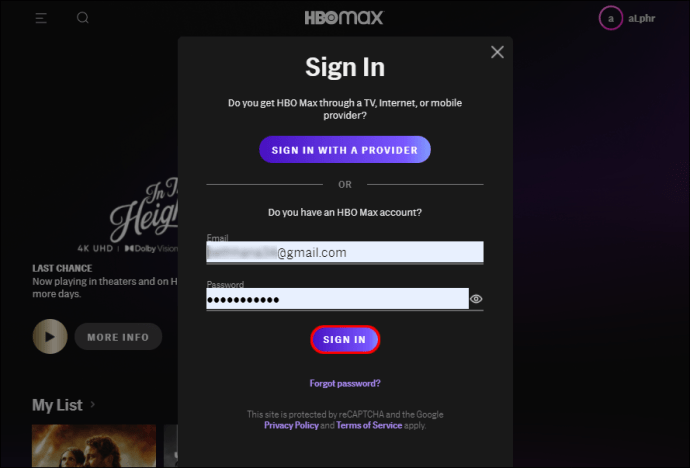
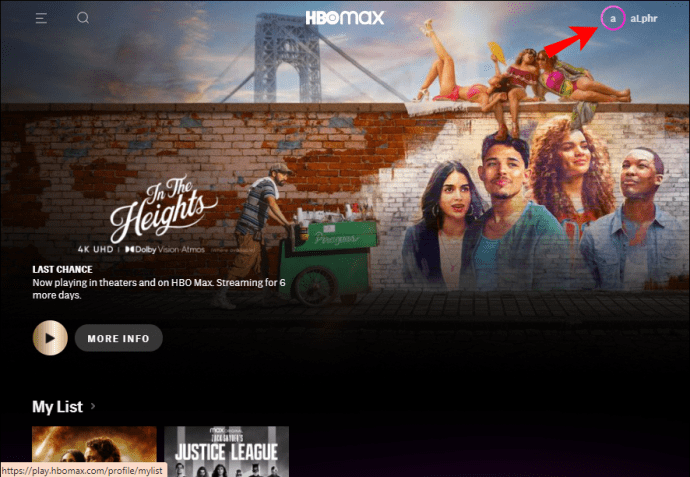
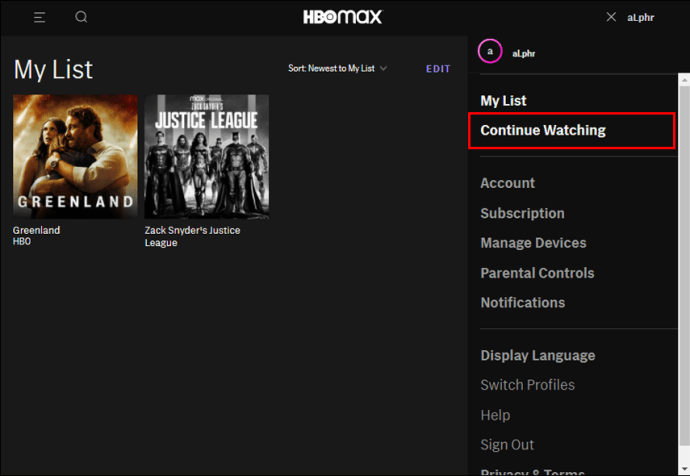
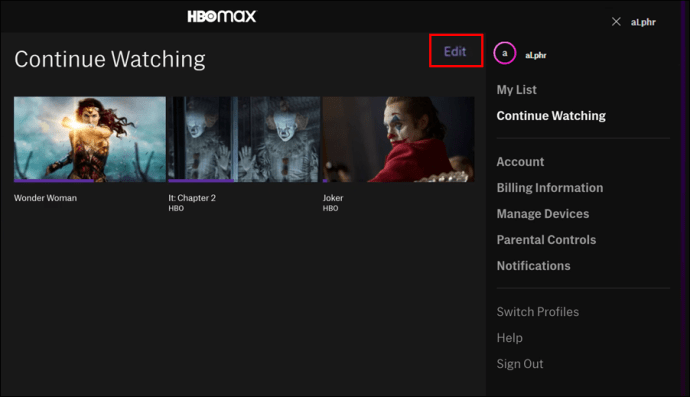
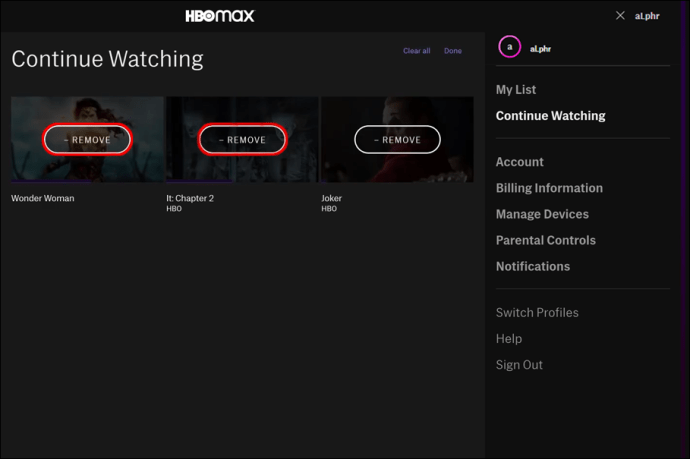
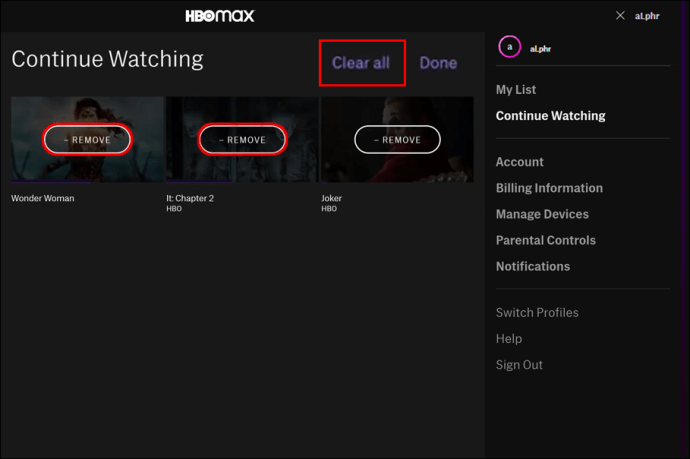
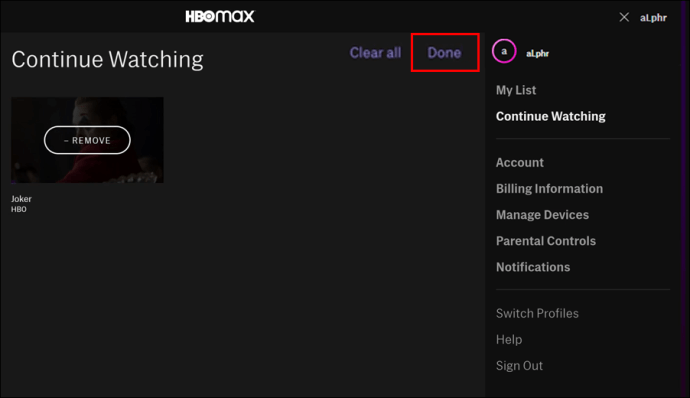
То је све. То је једноставан процес који вам омогућава да очистите одељак Настави са гледањем.
Како уклонити са наставка гледања на иОС или Андроид уређају
Процес уклањања наслова из одељка Настави са гледањем на мобилном уређају је скоро идентичан корацима у веб прегледачу. Међутим, постоји једна мала разлика, коју ћемо покрити тако што ћемо детаљно проћи кроз кораке.
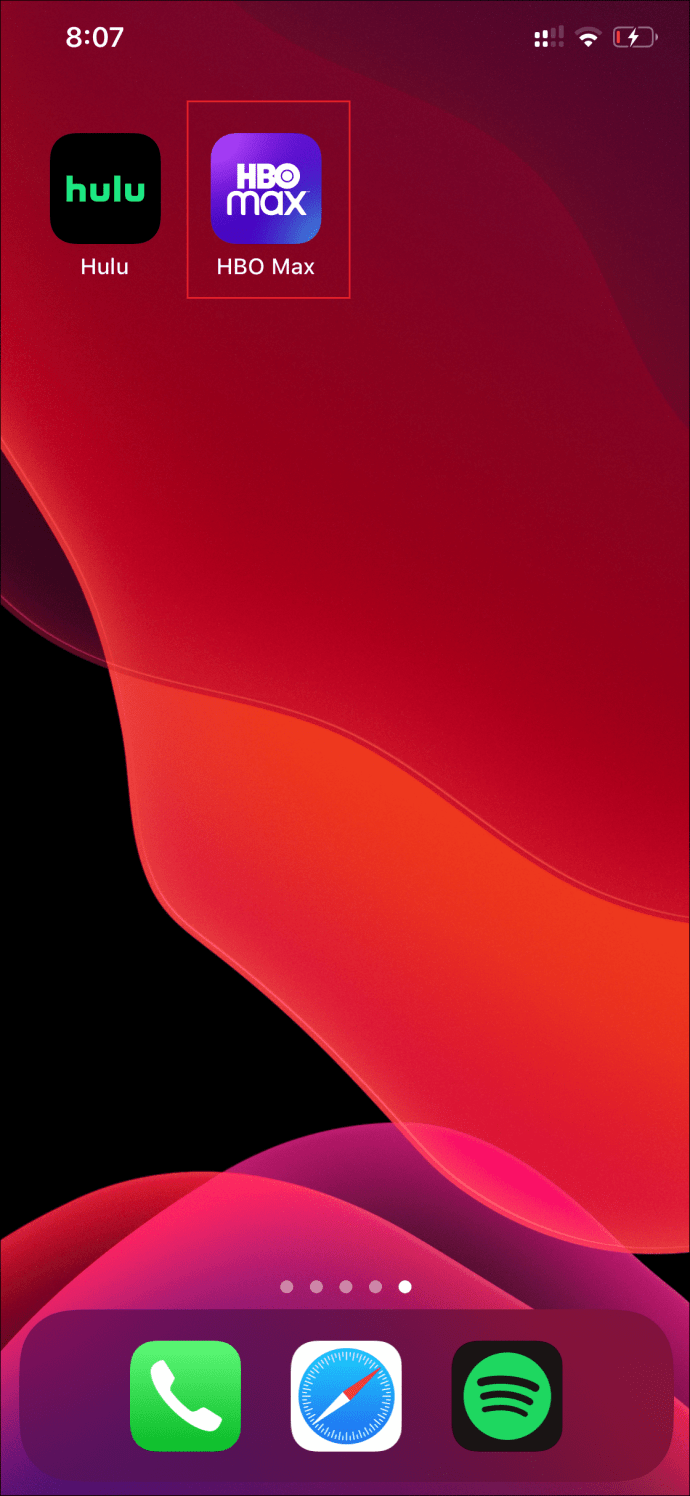
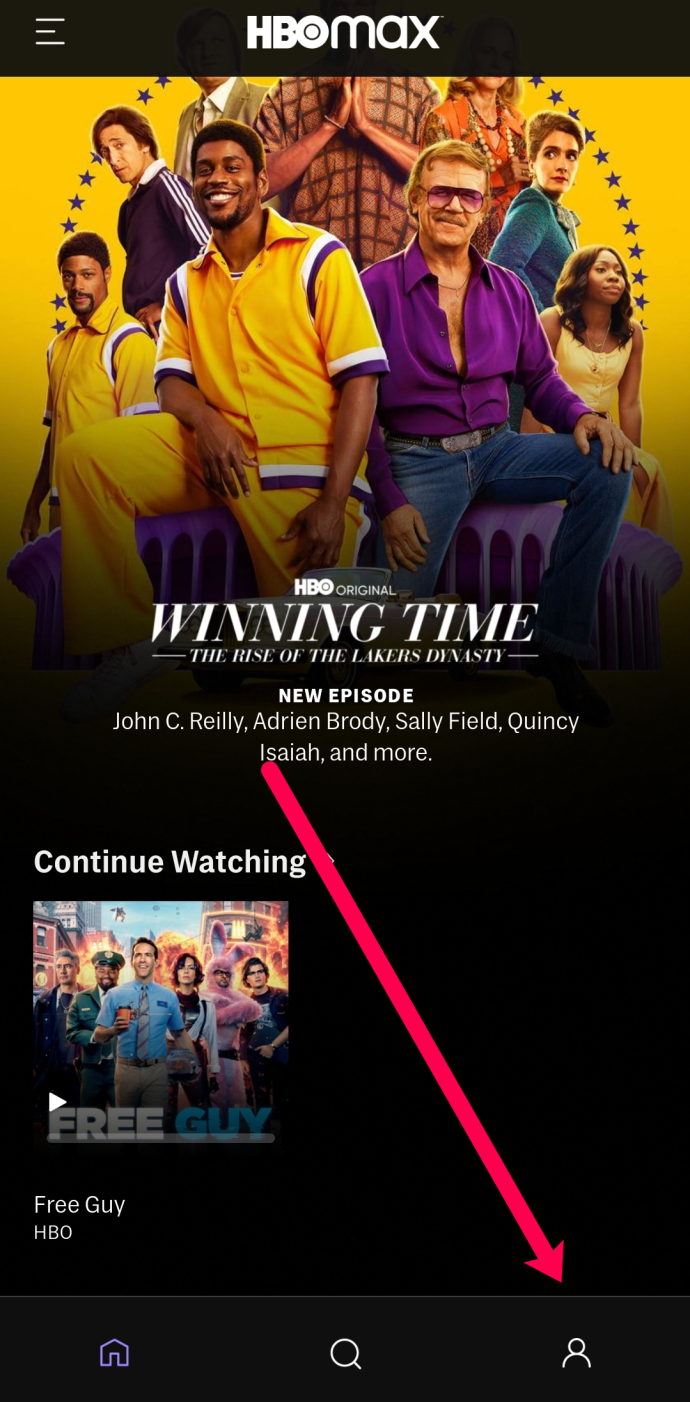
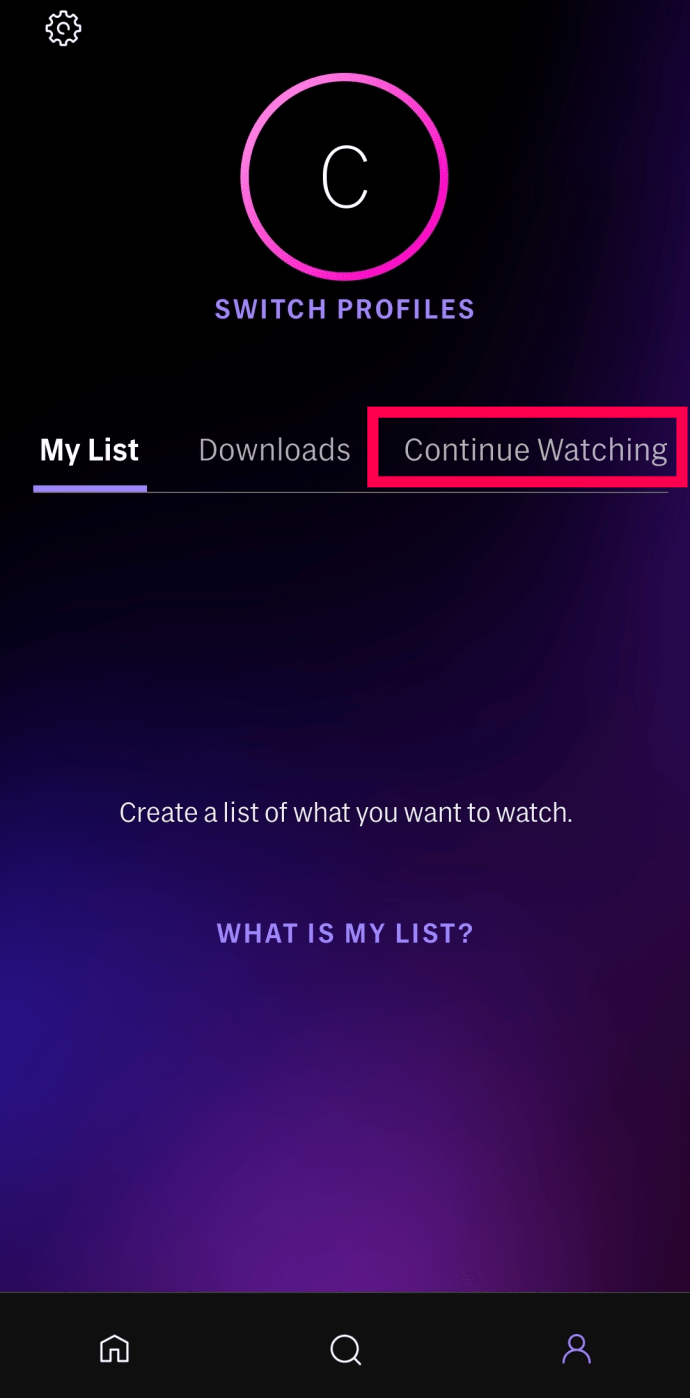
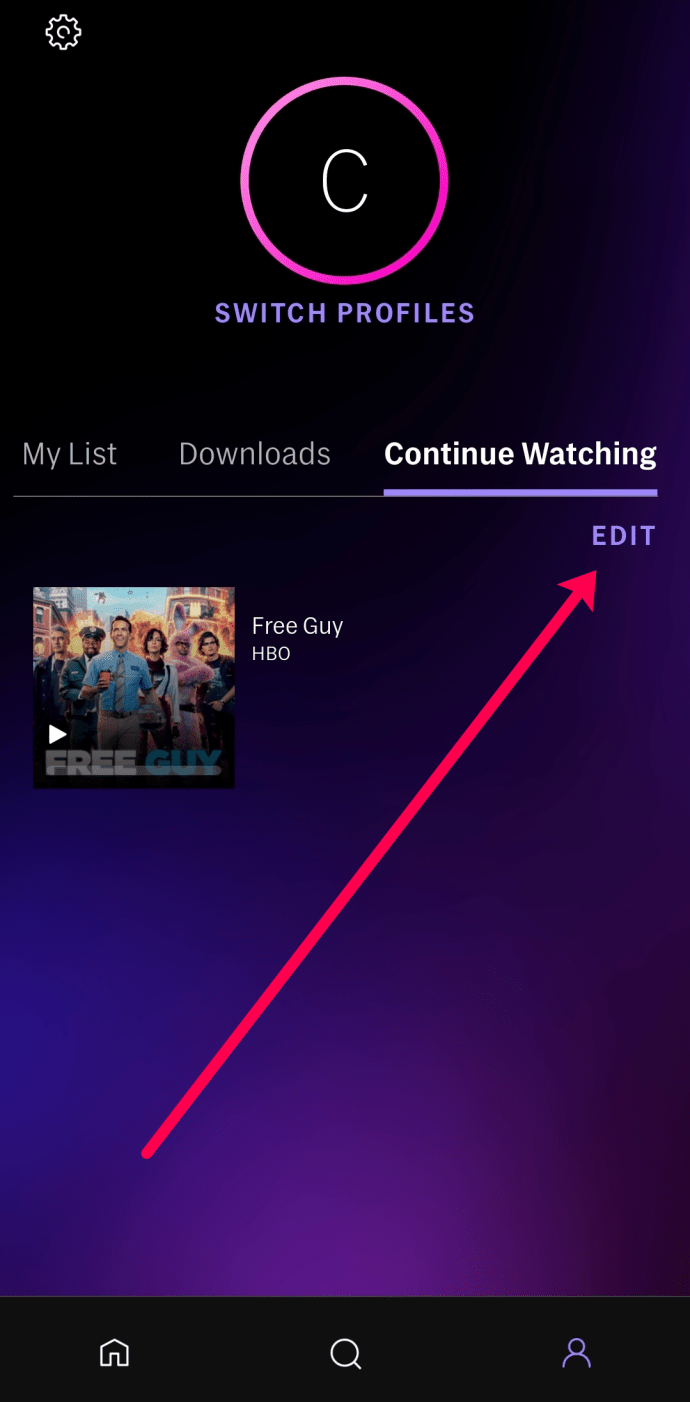
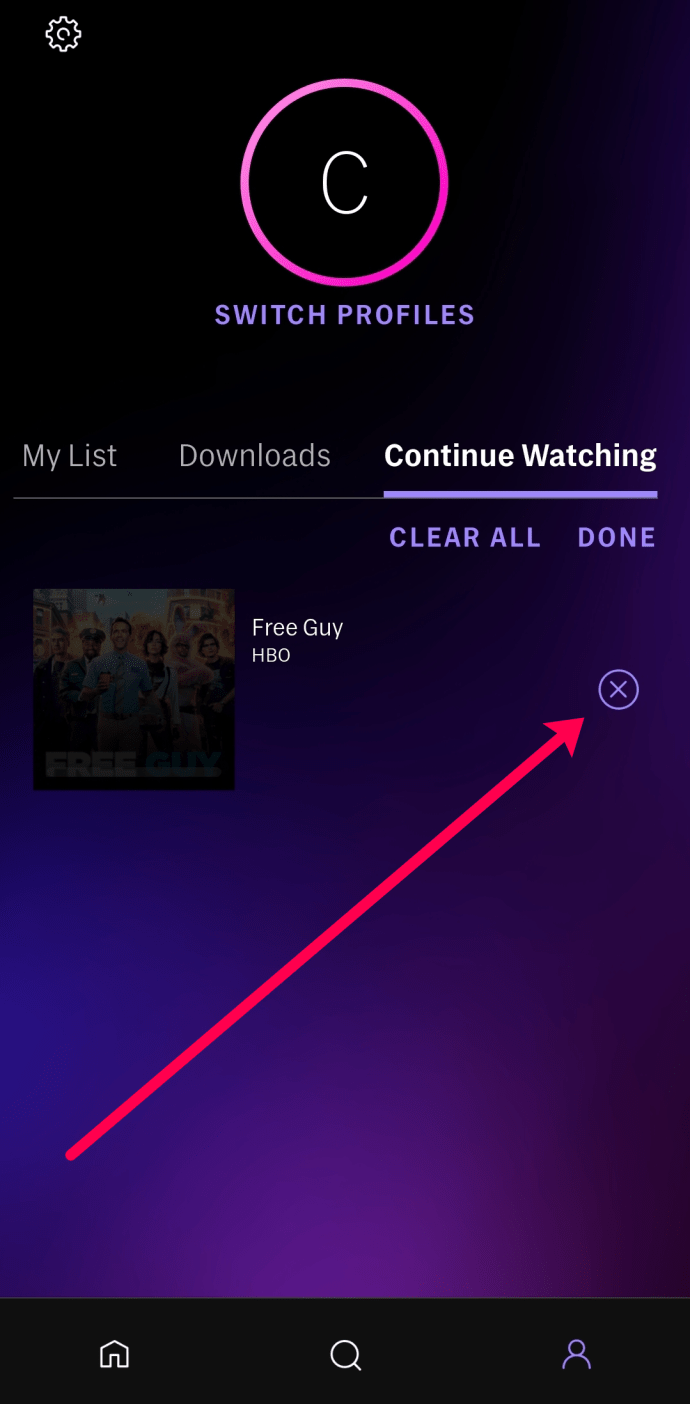
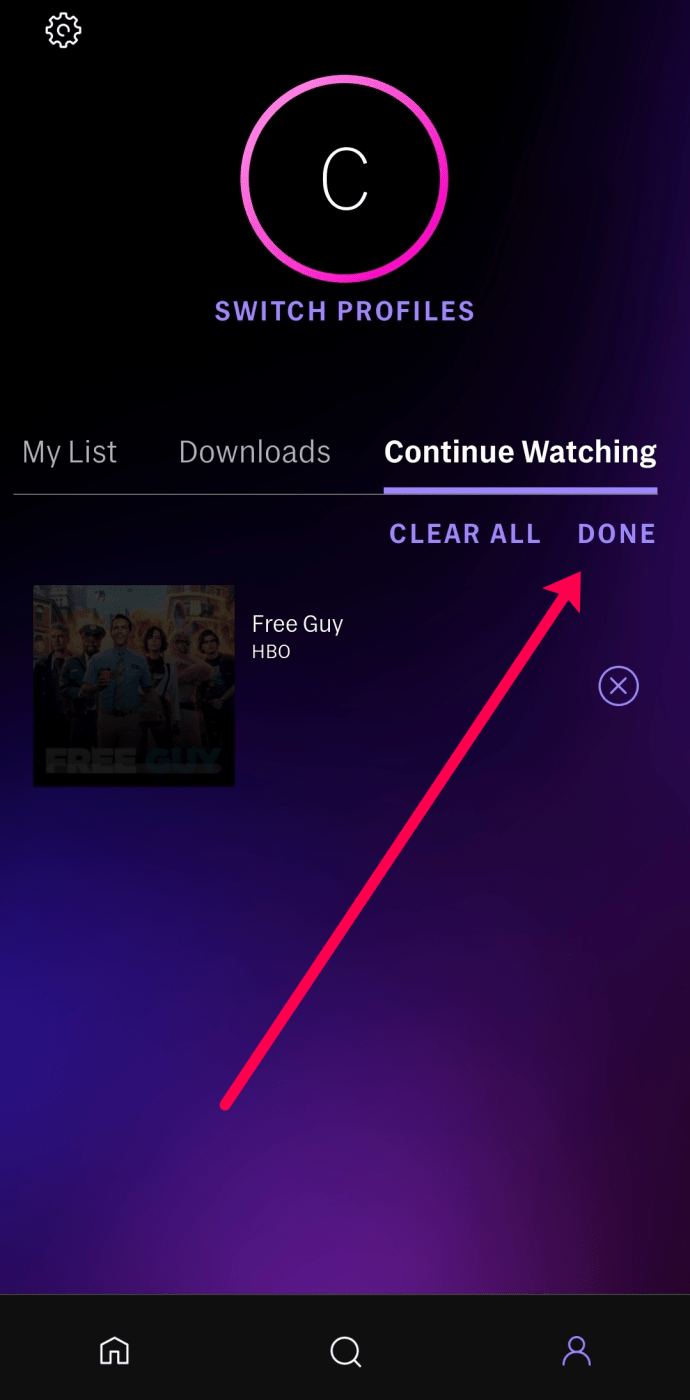
Такође ћете имати опцију „Обриши све“ ако одлучите да почнете изнова. Такође, важно је имати на уму да се горе наведени кораци односе на мобилну апликацију ХБО Мак за Андроид и иОС уређаје.
Како направити моју листу на ХБО Мак-у?
Функција Настави са гледањем је првенствено од помоћи осим ако није пуна емисија и филмова које никада нећете завршити. Међутим, још једна ХБО Мак опција је згодна за кориснике. Као што знате, има толико забавних ствари за гледање и само ограничених сати у дану.
Када претражујете ХБО Мак библиотеку и пронађете нешто интригантно, сачувајте то на Моју листу и гледајте када вам одговара. Процес додавања нових наслова у одељак Моја листа је једноставан. Ево како то функционише:
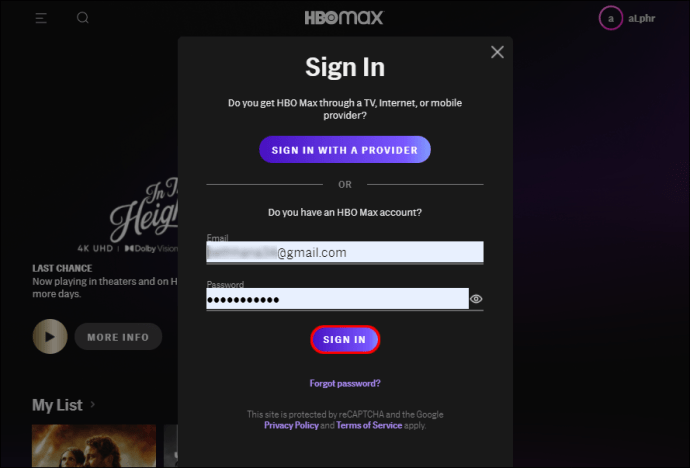
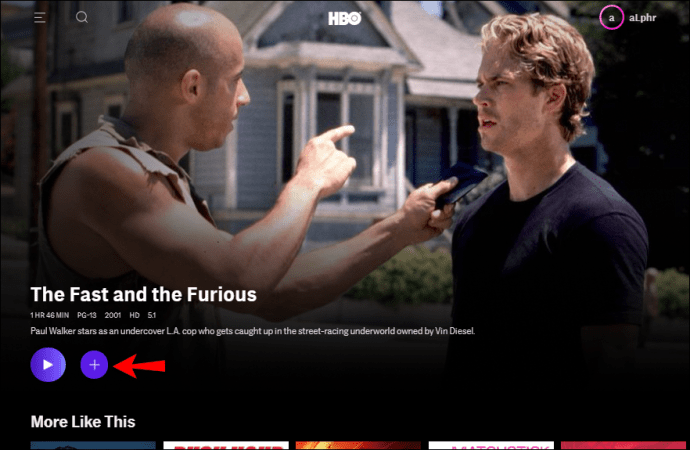
Можете поновити процес колико год пута желите. Ови кораци се односе на ХБО Мак мобилну апликацију и веб верзију.
Када користите ХБО Мак на свом рачунару, такође можете да пређете мишем преко наслова и само притиснете дугме „Додај“, а оно ће директно отићи у одељак „Моја листа“.
Сада се вероватно питате где можете да приступите опцији „Моја листа“. Све што треба да урадите је да кликнете на име вашег налога у горњем десном углу екрана и изаберете „Моја листа“. Налази се одмах изнад одељка „Настави да гледаш“.
Додатна често постављана питања
ХБО Мак је одличан сервис за стриминг који нуди много нових филмова и оригиналних емисија. Ако већ нисте научили све што сте желели да знате, наставите да читате како бисте добили одговоре на још питања.
Где можете да гледате ХБО Мак?
ХБО Мак непрестано шири свој отисак на нове континенте. Ажурирану листу можете видети овде.
Тренутно је ХБО Мак доступан у САД, на америчким територијама и у неким земљама Јужне Америке и Европе.
Међутим, уз поуздану ВПН услугу, можете приступити ХБО Мак програму било где у свету. Међутим, поуздан ВПН ће коштати додатно.
Да ли ХБО Мак нуди бесплатну пробну верзију?
Помало неочекиван потез ХБО-а био је да не понуди бесплатну пробну верзију за своју нову платформу за стриминг. Када су Диснеи+ и Аппле ТВ+ изашли, понудили су одличне подстицаје за нове купце.
Иако је немогуће рећи зашто је ХБО одлучио да не понуди бесплатну пробну верзију, могли бисмо претпоставити да су мислили да ХБО-у није потребно представљање, јер је добро познат по свом квалитетном садржају. Месечна претплата за ХБО Мак је 14,99 долара.
ХБО Мак – Наставите да гледате само оно што волите
Неке платформе за стриминг имају превише сложен интерфејс који одузима целокупно искуство гледања. То није случај са ХБО Мак-ом, који чини ствари једноставним и брзим за проналажење.
Одељак Наставите са гледањем је веома приступачан и њиме се лако управља. То можете учинити са неколико кликова када желите да уклоните наслов.
Такође можете креирати своју листу праћења и повећати је колико год желите. Овај чланак је одговорио на неколико других питања о ХБО Мак-у, с обзиром да је то релативно нова услуга и да још увек учимо о њој.
Која је ваша омиљена ТВ емисија или филм на ХБО Мак-у? Обавестите нас у одељку за коментаре испод.

